Բովանդակություն
Microsoft Excel-ը տրամադրում է բազմաթիվ մեթոդներ & գործառույթներ՝ կուտակային տոկոսը հաշվարկելու համար: Տվյալների հսկայական տիրույթի համար ձեռքով այս կուտակային տոկոսները որոշելու փոխարեն, դուք կարող եք դա անել րոպեների ընթացքում Excel-ի գործառույթների օգնությամբ: Այս հոդվածում մենք կցուցադրենք excel-ում կուտակային տոկոսները հաշվարկելու տարբեր մեթոդներ:
Ներբեռնեք պրակտիկայի աշխատանքային գիրքը
Դուք կարող եք ներբեռնել մեր պրակտիկայի աշխատանքային թերթիկը ստորև, որը մենք ունենք: օգտագործվել է այս հոդվածը պատրաստելիս:
Հաշվարկել կուտակային տոկոսները.xlsx
Ի՞նչ է կուտակային տոկոսը:
Եթե չգիտեք, թե կոնկրետ ինչ է կուտակային տոկոսը, ապա այստեղ սահմանումը վերաբերում է ձեզ. պատասխանների խումբ. Նախորդ բոլոր տոկոսները գումարելուց հետո գումարը կա՛մ կմնա նույնը, կա՛մ կբարձրանա՝ հասնելով ամենաբարձր՝ 100%-ի»:
Աղբյուրը` //dictionary.apa.org/cumulative-percentage
6 Օգտակար մեթոդներ Excel-ում կուտակային տոկոսը հաշվարկելու համար
I ես գտել եմ ամենահեշտը & AMP; ամենաարդյունավետ 6 մեթոդներ այս թեմայով մինչ այժմ & AMP; Դուք կարող եք օգտագործել դրանցից որևէ մեկը՝ որոշակի արդյունավետ գիտելիքներ ձեռք բերելուց հետո՝ անցնելով այս տեխնիկան:
1. Ձեռնարկային մոտեցում կուտակային հաճախականությունը հաշվարկելու համար & Կուտակային հաճախականության տոկոսի որոշում
Ենթադրենք, բիզնես ընկերությունն իր ճանապարհորդությունը սկսել է 2011թ.10 տարվա բիզնեսից հետո նրանք ցանկանում են իմանալ արտադրանքի վաճառքի քանակի իրենց առաջընթացի տեմպերի մասին՝ գործարկման ընդհանուր (կուտակային հաճախականություն) և amp; ընթացիկ ընդհանուր տոկոսը (Կումուլյատիվ տոկոս): Այսպիսով, ահա մեր տվյալները ստորև նկարում, որտեղ դուք պետք է գտնեք Կուտակային հաճախականությունը ինչպես նաև Կուտակային տոկոսը նշված երկու սյունակներում:
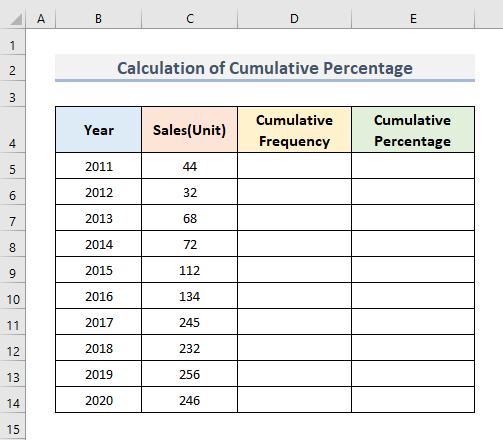
Քայլեր.
- Սկզբում ընտրեք Բջջ D5 :
- Երկրորդում սեղմեք Cell C5 :
- Երրորդ, սեղմեք Enter :
Դուք հենց նոր սահմանեցիք ելակետը Cell D5 կուտակային հաճախականությունը հաշվարկելու համար:
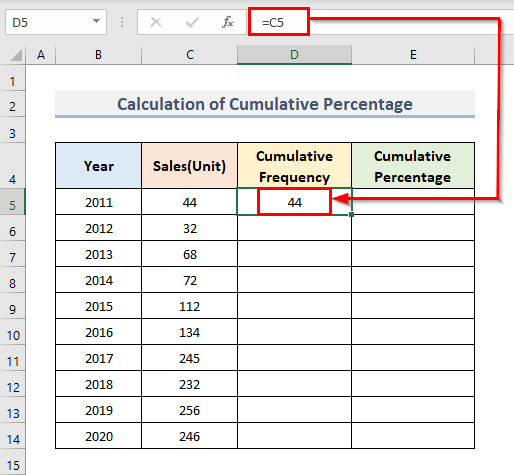
- Այժմ անցեք բջիջ D6 :
- Այնուհետև ավելացրեք C6 D5-ով ։ Այսպիսով, մենք պետք է գրենք բանաձևը:
=C6+D5
- Հաջորդը սեղմեք Enter բանալին:
Այս գործընթացի միջոցով դուք ավելացնում եք 2012թ. վաճառքները & նախորդ տարվա դրանք:
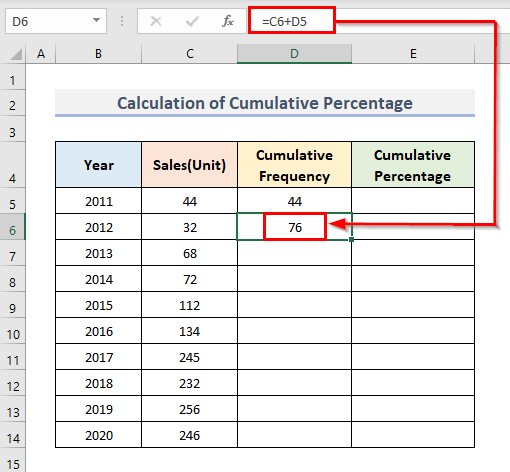
- Օգտագործեք Լրացնել բռնակը ` բջիջը քաշելու կամ ներքև լրացնելու համար D14 :
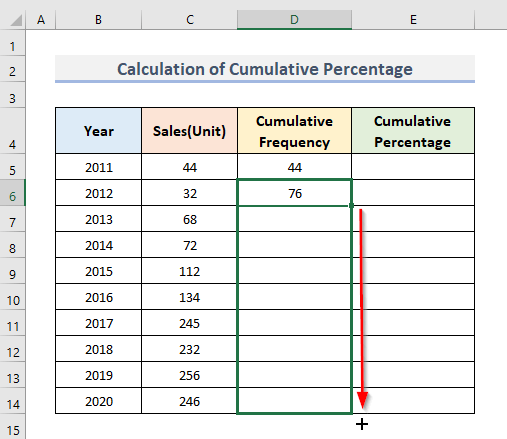
- Դուք միանգամից կստանաք բոլոր տարիների կուտակային վաճառքները:
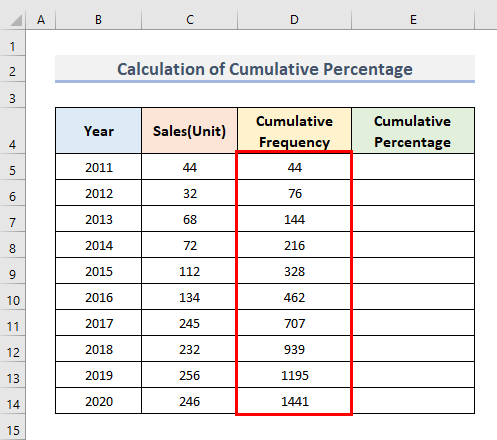
- Այժմ ընտրեք ամբողջ E սյունակը որտեղ պետք է որոշեք կուտակային տոկոսները:
- Տուն ժապավենի կամ ներդիրի տակ ընտրեք Տոկոսը: տարբերակ Թիվ հրամանների խմբի բացվող ցանկից:
- Այն կհամոզվի, որ Սյունակ E -ի բաժանված արժեքները կվերածվենտոկոսներ:
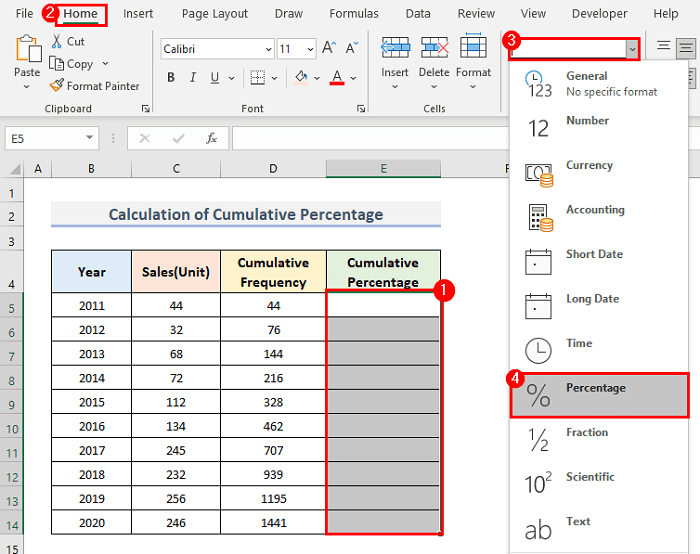
- Բջջում E5 , բաժանեք D5 (1-ին արժեքը կուտակային հաճախականությունից) -ի D14 (Ընդհանուր վաճառք): Այսպիսով, բանաձևը կլինի:
- Դուք պետք է կողպեք բջիջը D14 սեղմելով F4 բջիջն ընտրելուց հետո D14 Ֆունկցիայի տողում :
- Քանի դեռ չեք արգելափակել այս բջիջը D14 , կուտակային տոկոսները ավելի ուշ կցուցադրվեն որպես սխալներ սյունակի մնացած բջիջների համար E :
- Եթե Ձեզ անհրաժեշտ է ավելի շատ տեղեկացված լինել բջջային հղումները կողպելու կամ փոխելու մասին, ապա կարող եք գնացեք այստեղ այս տերմինը մանրամասնորեն գտնելու համար:
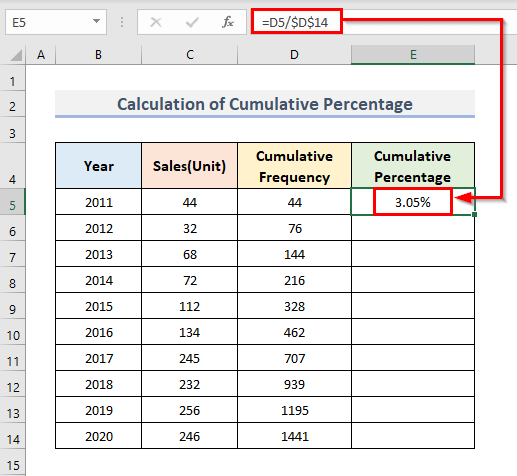
- Վերջին բջիջները լրացնելու համար օգտագործեք Լրացնել բռնակը E5-ից մինչև E15 :
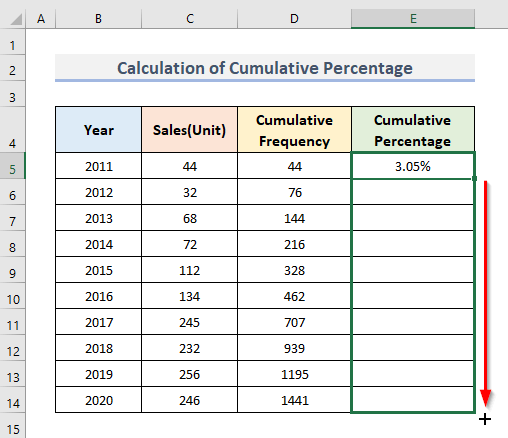
- Դուք պարզապես ստացել եք տարեցտարի բոլոր վաճառքների կուտակային տոկոսները:
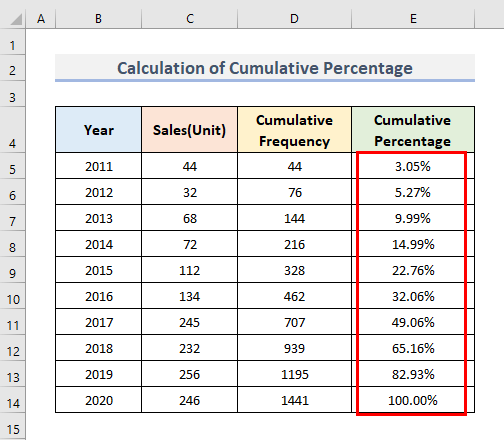
2. Կիրառել տվյալների միջակայքերը կամ միջակայքերը հիստոգրամում
Մենք կարող ենք գտնել կուտակային տոկոսներ՝ օգտագործելով նաև Հիստոգրամ : Եկեք դա անենք՝ կրկին օգտագործելով նախորդ տվյալների թերթիկը: Այստեղ դուք պետք է ավելացնեք մի շարք միջակայքներ կամ ընդմիջումներ & Հիստոգրամ գծապատկերը ցույց կտա ձեզ այս միջակայքերի հաճախականության տոկոսները: Եկեք հետևենք Excel-ում կուտակային տոկոսը հաշվարկելու ընթացակարգերին:
Քայլեր.
- Եթե չունեք Տվյալների վերլուծություն հրամանը Տվյալներ ժապավենի տակ, այնուհետև դուք պետք է նախ միացնեք այն:
- Գնացեք Ֆայլ ներդիրըժապավեն:
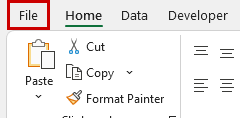
- Այնուհետև, Ֆայլ ներդիրից անցեք Ընտրանքներ :

- Այժմ ընտրեք Ավելացումներ ։
- Հետևաբար, սեղմեք Վերլուծության գործիքների փաթեթը և դուք կգտնեք Excel հավելումներ Կառավարում բացվող պատուհանում:
- Վերջապես սեղմեք OK :
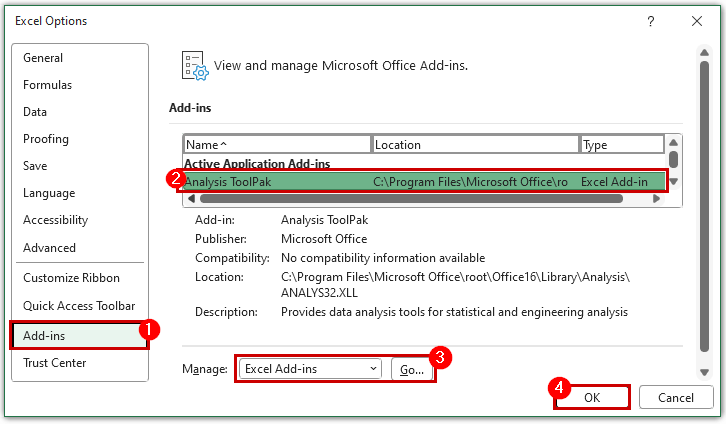
- Data ժապավենի տակ այժմ ընտրեք Տվյալների վերլուծություն հրամանը Analysis հրամանների խմբից: .
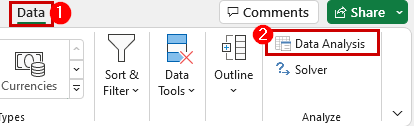
- Հպեք Histogram տարբերակին & սեղմեք OK ։
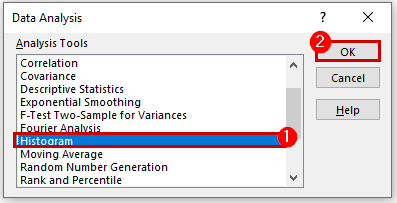
- Ընտրեք Բջջի տիրույթը C5:C14 որպես Մուտքի տիրույթ .
- Bin Range ներսում մուտքագրեք Range կամ Intervals :
- Ընտրեք E4 բջիջը որպես Ելքի միջակայք ։
- Նշել Կուտակային տոկոսը & Գծապատկերի ելք :
- Սեղմեք OK :
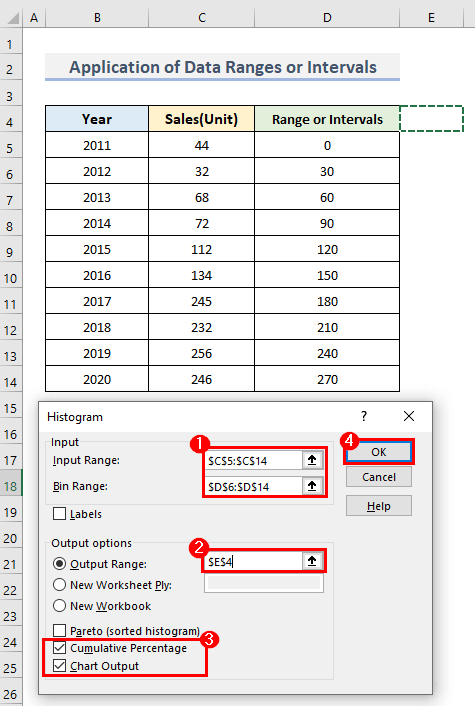
- Դուք կգտնեք Կուտակային տոկոսներ Հիստոգրամային գծապատկերի հետ միասին որտեղ կարող եք նաև հարմարեցնել դիտումը մի քանի տարբերակների միջոցով:
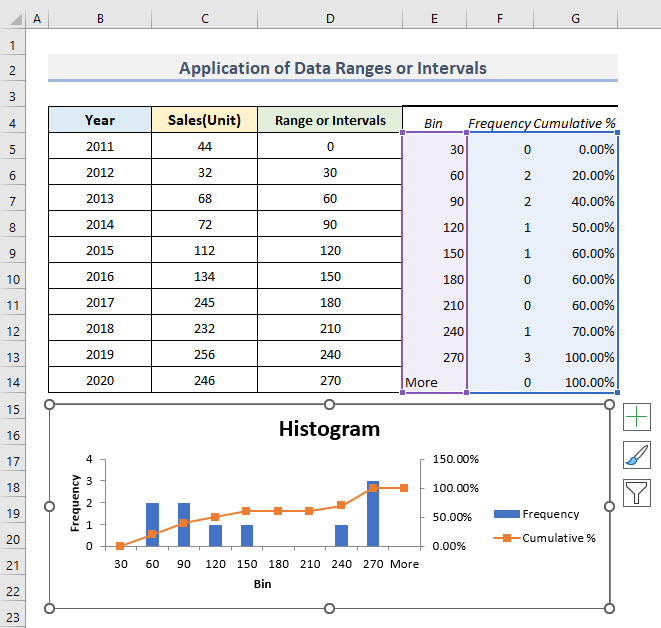
➥ Կարդալ ավելին. Հաշվեք տարեցտարի տոկոսային փոփոխությունը Excel-ում(Ընդլայնված տեխնիկա)
3. Ստեղծեք Excel առանցքային աղյուսակ՝ կուտակային տոկոսը որոշելու համար
Եթե նախընտրում եք ստեղծել Առանցքային աղյուսակ ապա ավելի հեշտ կլինի & ժամանակի խնայողություն՝ կուտակային տոկոսը որոշելու համար: Այժմ մենք կստեղծենք այս առանցքային աղյուսակը վերը նշված նմանատիպ տվյալների թերթիկի համար:
Քայլեր.
- Գլխավոր ներդիրում ընտրեք Վերլուծեք տվյալները Analyze հրամանների խմբից:
- Այսպիսով, կողային պատուհան կհայտնվի ստորև նկարի նման:
- Ընտրեք Տեղադրեք Pivot Table .
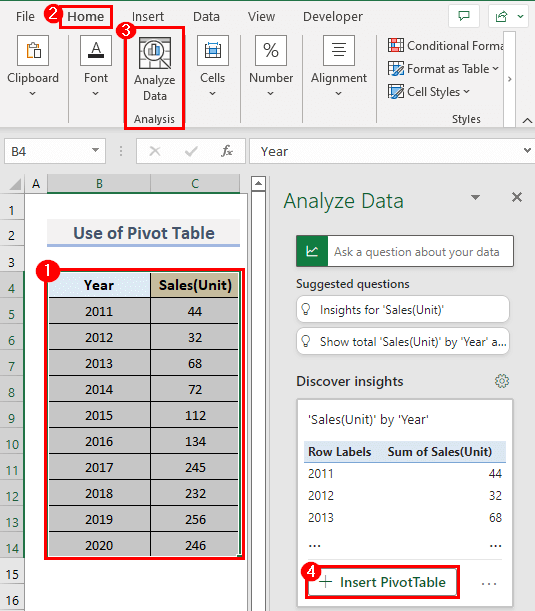
- Դուք կգտնեք նոր աղյուսակ, որտեղ դուք կունենաք Վաճառքների գումարը ըստ լռելյայն:
- Բայց հիմա պետք է գտնել կուտակային տոկոս:
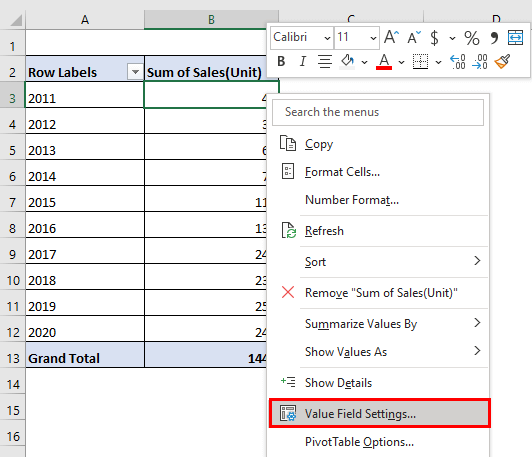
- Կրկնակի սեղմեք բջիջը B3 .
- Կհայտնվի Value Field Settings անունով գործիքատուփ:
- Ընտրեք Ցույց տալ արժեքը որպես բարը:
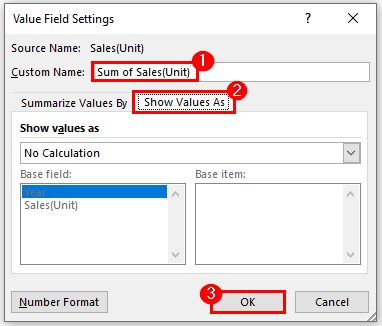
- Այժմ մուտքագրեք «Կումուլյատիվ տոկոս» « Վաճառքների գումարի» փոխարեն Մաքսային անուն վանդակում :
- Ցույց տալ արժեքները որպես բացվող պատուհանում ընտրեք % Running Total In :
- Սեղմեք OK :
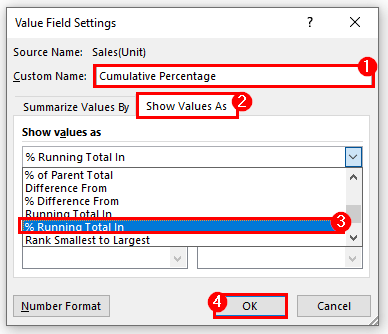
- Սյունակ B -ում կցուցադրվեն Կուտակային տոկոսները : Դուք հենց նոր միավորի վաճառքը վերածեցիք կուտակային տոկոսների՝ տարեցտարի:
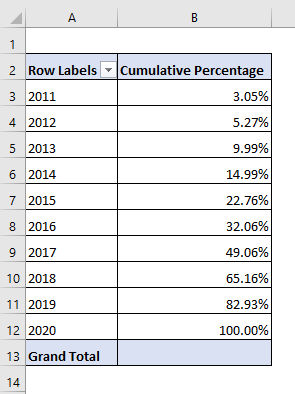
4. Գտեք միավորի արժեքների տոկոսը & Գործող Total-ը Excel-ում
Եկեք գտնենք սակուտակային տոկոս՝ այժմ կիրառելով այլ մեթոդ: Մենք կօգտագործենք SUM ֆունկցիան :
Քայլեր.
- Սկզբից ընտրեք բջիջ C15 :
- Այնուհետև ավելացրեք բոլոր Sales արժեքները` մուտքագրելով բանաձևը:
=SUM(C5:C14)
- Սեղմել Enter & դուք կստանաք Ընդհանուր վաճառքը որպես 1441 միավոր :
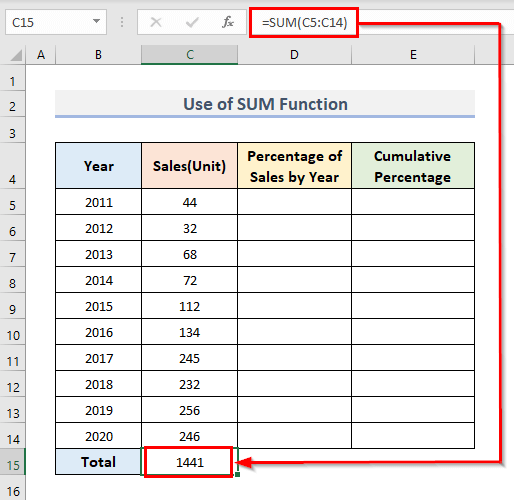
- Այժմ ընտրեք Սյունակներ D & AMP; E .
- Գլխավոր ներդիրում ընտրեք Տոկոս բացվող ցանկից Թիվ հրամանների խմբից:
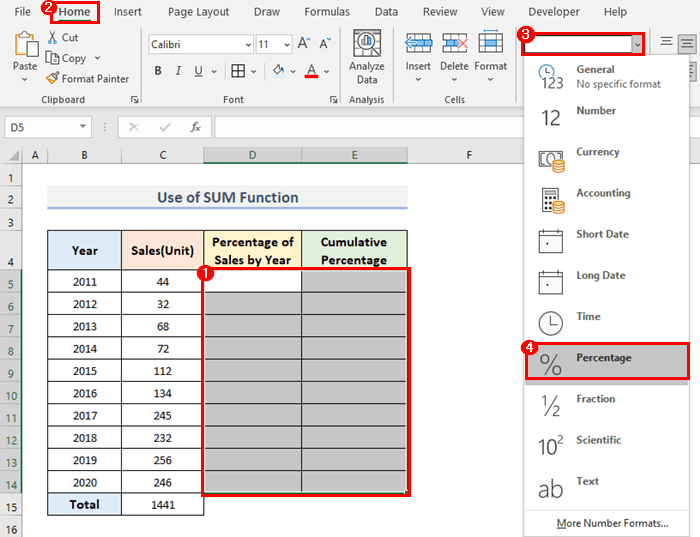
- Այս պահին սեղմեք բջիջի վրա D5 :
- Բաժանեք C5 C5 -ի վրա C15 , այն ցույց կտա արդյունքը որպես վաճառքի տոկոս 2011 թվականին: Այսպիսով, մուտքագրեք բանաձևը:
=C5/$C$15
- Համոզվեք, որ դուք կողպել եք C15 բջիջը` սեղմելով F4 C 15 մուտքագրելուց հետո: Հակառակ դեպքում վաճառքի մնացած բոլոր տոկոսները կցուցադրվեն որպես Արժեքի սխալ , քանի որ Վաճառքի արժեքները հաջորդաբար կբաժանվեն դատարկ բջիջներով C15 բջջի տակ:
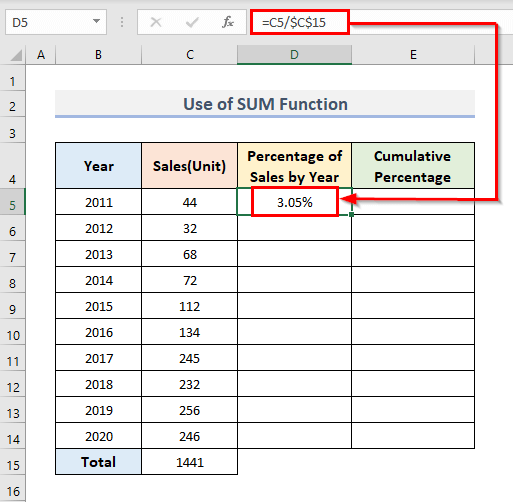
- Քաշեք կամ լրացրեք բջիջները D5-ից մինչև D14 Լրացնել բռնակի ընտրանքով:
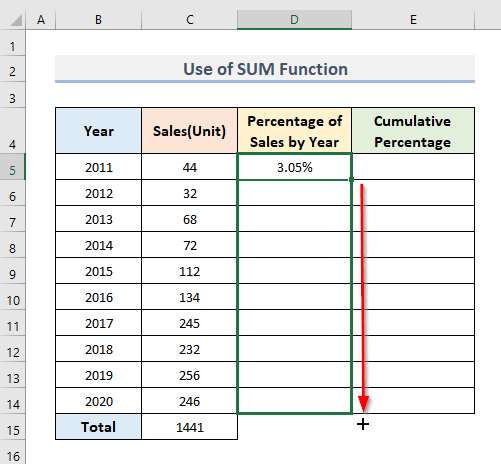
- Այնուհետև, անցեք բջիջ E5 և տեղադրեք բանաձևը ներքև:
- Այսպիսով, արժեքը բջիջից C5 կպատճենվի:
- Այժմ ընտրեք բջիջ E5 & ավելացնել D6 & AMP; E5 բջիջներ:
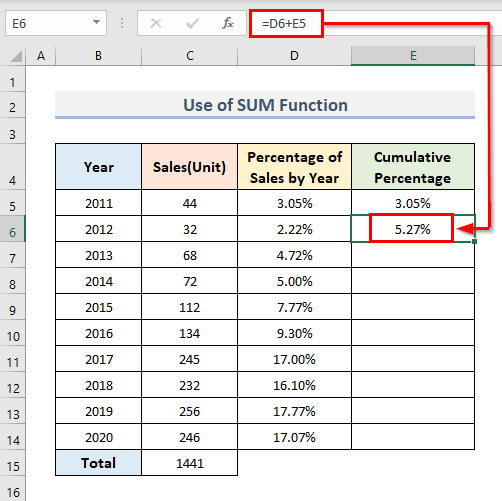
- Լրացրեք բջիջները E7-ից մինչև E14 :
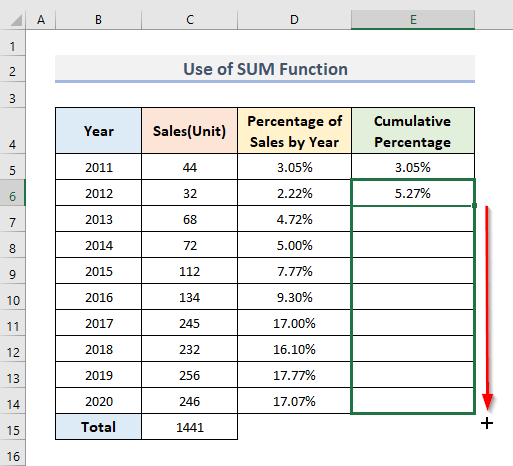
- Դուք պիտիանմիջապես ստացեք բոլոր կուտակային տոկոսային արժեքները:
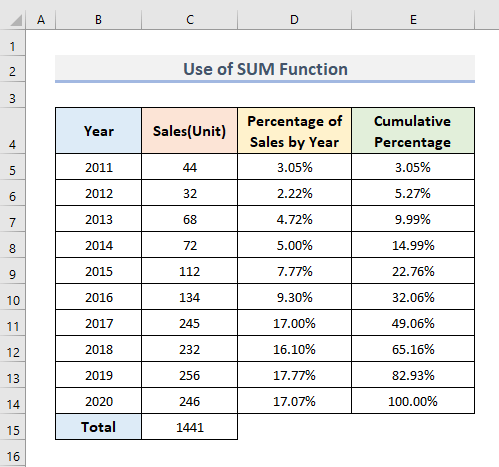
5. Օգտագործեք Sum ֆունկցիան կուտակային հաճախականությունը և տոկոսը հաշվելու համար
Դուք կարող եք օգտագործել Sum ֆունկցիան այստեղ ևս սկզբում կուտակային հաճախականությունը հաշվարկելու համար:
Քայլեր. 4>
- Ընտրեք բջիջ D5 & մուտքագրեք բանաձևը:
=SUM($C2$5:C5)
- Այնուհետև սեղմեք Enter ստեղը:
- Կողպելով C5 1-ին բջիջը, այն կհամոզվի, որ հաջորդ բջիջներից յուրաքանչյուրը կավելացվի հենց նախորդ բջիջին, երբ դուք կգնաք գտնելու բոլոր բջիջների կուտակային հաճախականությունը Սյունակ D հաջորդ քայլում:
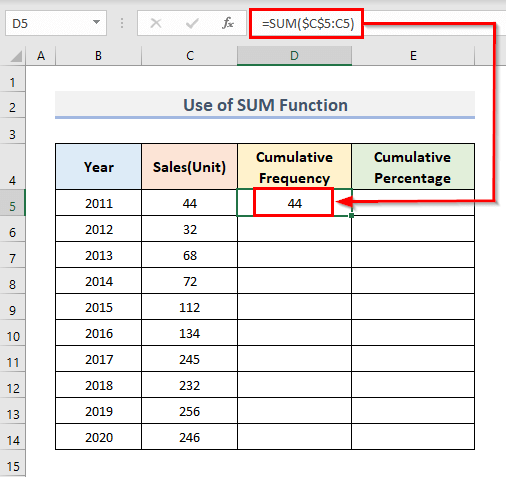
- Այժմ օգտագործեք Լրացնել կարգավորիչը բջիջում D5 լրացնելու համար D6:D14 :
- Դուք պարզապես ստացել եք տարեցտարի բոլոր վաճառքների կուտակային հաճախականությունները:
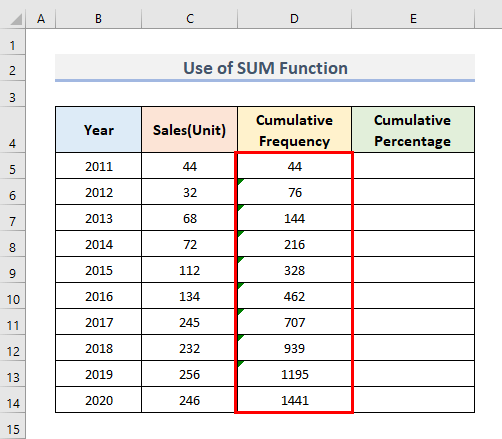
- Ընտրել բջիջ E5 & ներքևում տեղադրեք պարզ բանաձևը:
=D5/$D$14
- Սա նշանակում է, որ դուք բաժանում եք D5 ըստ Ընդհանուր վաճառքի D14 -ից:
- Դուք պետք է կողպեք բջիջը D14 քանի որ դուք բաժանում եք բոլոր Վաճառքի արժեքները Սյունակ E միայն D14 ամեն անգամ:
- Մի մոռացեք միացնել Տոկոսային ձևաչափը Սյունակ E<4-ի համար:> ընտրելով Թիվ հրամանների խմբի բացվող ցանկից:
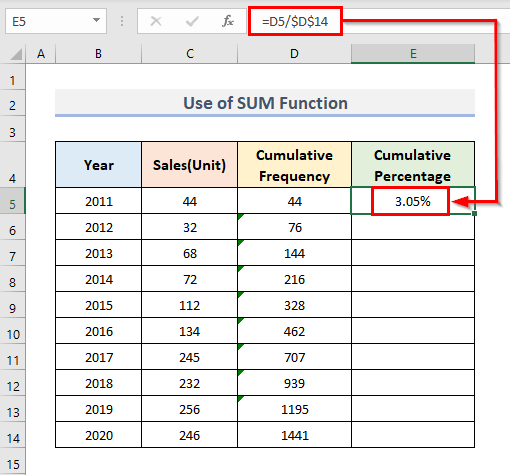
- Վերջապես, դուք կստանաք ամբողջ կուտակայինը տոկոսային արժեքներ.
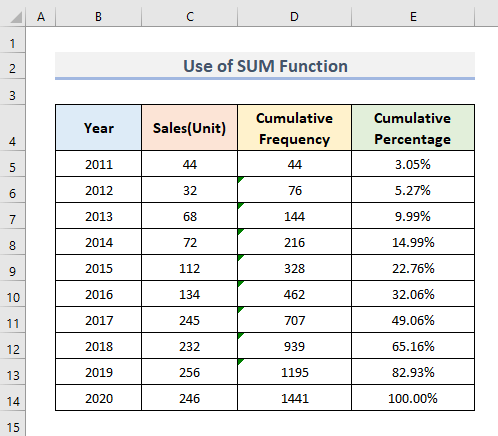
6. Զետեղել անհապաղ բանաձևը հաշվարկելու համարԿուտակային տոկոս Excel-ում
Եվ հիմա ահա վերջին մեթոդը, որտեղ մենք կօգտագործենք ուղղակի բանաձևը: Իրականում դա այն է, ինչ մենք արել ենք վերջին մեթոդում՝ կիրառելով 2-քայլ բանաձևեր, այժմ մենք դա կանենք՝ համատեղելով այդ բանաձևերը մեկում:
Քայլեր՝
- Սկզբում ընտրեք բջիջը D5 և այնտեղ մուտքագրեք բանաձևը:
=SUM($C$5:C5)/SUM($C$5:$C$14)
- Դրանից հետո սեղմեք Enter :
- Փակագծի ներսում & համարիչի մասում դուք հաշվարկում եք վաճառքի արժեքների կուտակային հաճախականությունը:
- Իսկ հայտարարի մասում դա ընդհանուր վաճառքի բոլոր արժեքների գումարն է, և քանի որ ընդհանուր արժեքը չի փոխվի ոչ մի բջիջի համար: Սյունակ D -ում, այնպես որ մենք պետք է համոզվենք, որ բջիջները կողպված են՝ օգտագործելով $ նշանները երկու Սյունակների անուններից և amp; Տողերի համարներ։
- Վերջապես, օգտագործեք Լրացնել բռնակը ՝ ներքև քաշելու համար D5 բջիջը դեպի D14 & կցուցադրվի ամբողջ կուտակային հաճախականությունը:
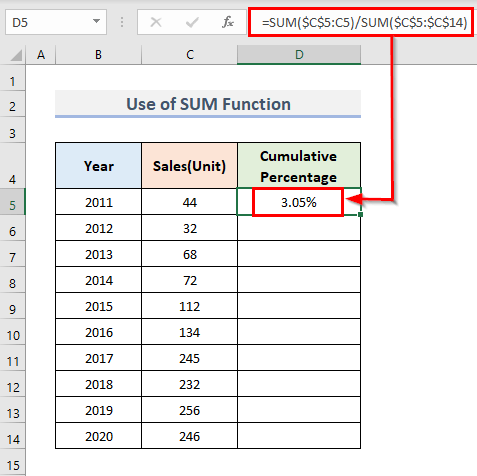
- Վերջում դուք կստանաք կուտակային տոկոսը:
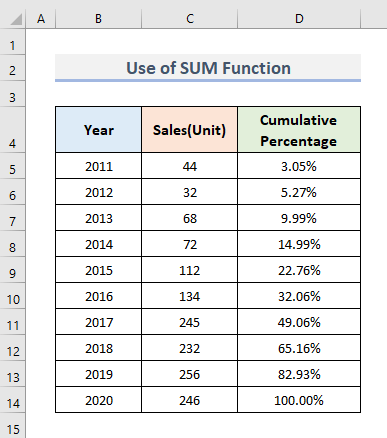
Եզրակացություն
Վերոնշյալ մեթոդները կօգնեն ձեզ Հաշվարկել կուտակային տոկոսը Excel-ում : Հուսով եմ, որ ձեզ դուր են եկել նշված բոլոր հիմնական մեթոդները՝ կուտակային տոկոսները պարզելու համար: Եթե ունեք հարցեր կամ մտքեր այս հոդվածի մեթոդների վերաբերյալ, ապա միշտ կարող եք մեկնաբանել: Ես շուտով կհասկանամ ձեր արժեքավոր խոսքերին:

